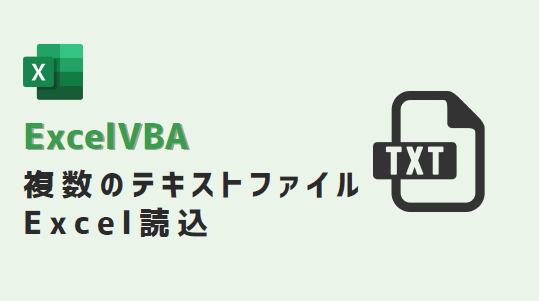エクセルマクロで、複数のテキストファイルをExcelに読み込みするVBAコードをご紹介します。
このページのマクロコードは、コピペで使えます。
ぜひお試しください!
複数のテキストファイルをExcel読込
以下のマクロを実行すると、ダイアログからメモ帳を選択してExcelに出力します。
Sub テキストファイルを順番に読み込みしてエクセルへ転記()
Dim openFilePath As Variant
Dim pt As Variant
Dim MacroFile As Workbook
Dim Cnt As Long
Set MacroFile = ActiveWorkbook
Cnt = 1
'ファイルを開くダイアログ(複数ファイル選択OK)
openFilePath = Application.GetOpenFilename _
("テキストファイル (*.txt),*.txt", , "テキストファイルを選択", MultiSelect:=True)
'テキストファイルを開く
If IsArray(openFilePath) Then
'選択したファイルを順番に開く
For Each pt In openFilePath
Application.ScreenUpdating = False
'テキストファイルを開く
Workbooks.Open pt
'テキストファイルをエクセルに出力
Columns(1).Copy MacroFile.Sheets("Sheet1").Cells(1, Cnt)
Cnt = Cnt + 1
'テキストファイル閉じる
ActiveWorkbook.Close False
Application.ScreenUpdating = True
Next pt
End If
End Sub
マクロ実行後
ファイルを選択するダイアログが開くので、テキストファイルを選択します。
複数ファイル選択可能です。
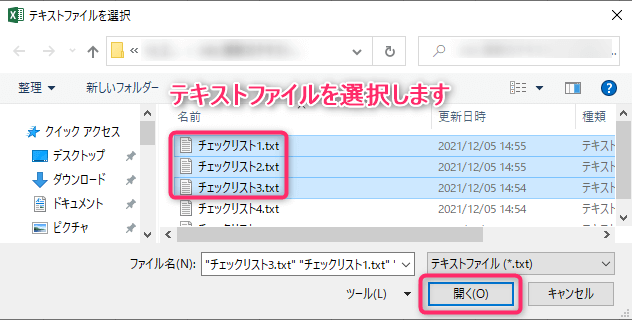
[For Each pt In openFilePath] にて、
選択したテキストファイルをループ処理します。
テキストファイルの中身をExcelに出力していきます。
※今回は、3ファイル選択したので3回ループします。
【1回目のループ】

【2回目のループ】
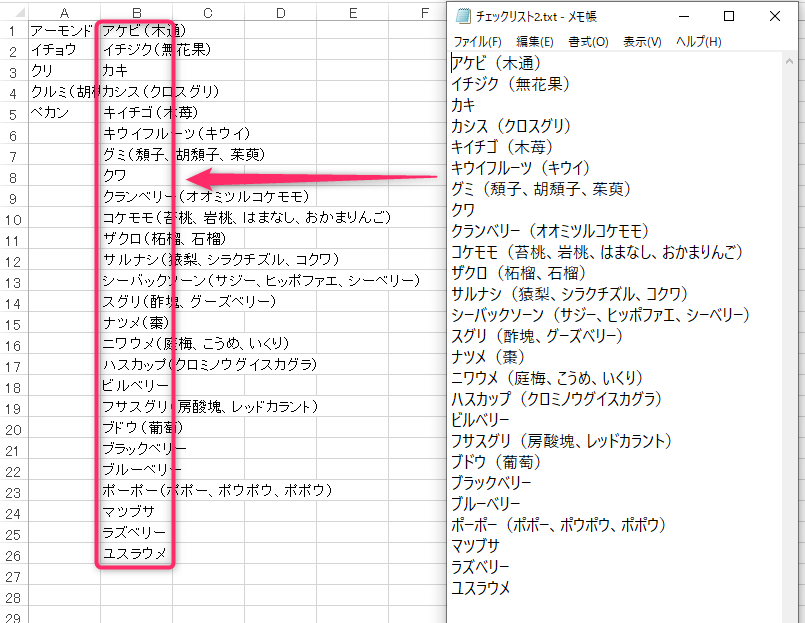
【3回目のループ】
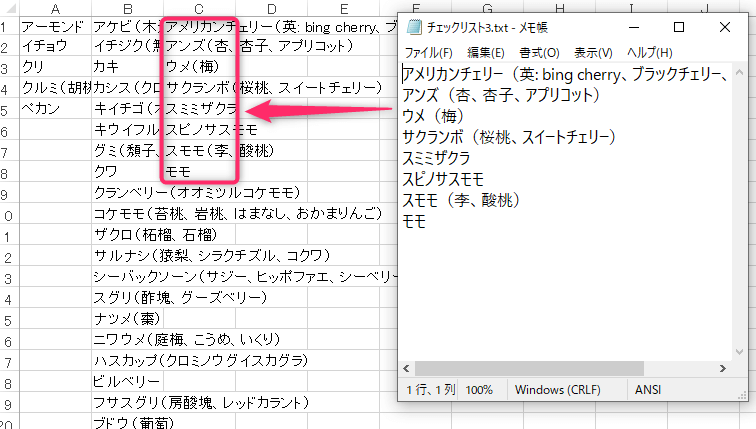
この記事がお役に立ちますと幸いです。
・【エクセルマクロ】テキストファイルを自動処理する使用例を見る
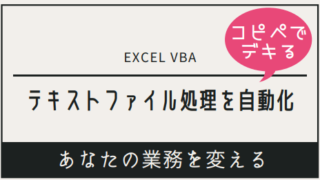
【エクセルマクロ】テキストファイルを自動操作する:超便利8選
...
「プログラマーの本気がExcelを覚醒させる 超絶ExcelVBA」
ExcelVBAでワンランクアップできる書籍
具体的で応用が利く技をたくさん掲載
リンク